大家好,我是凡人。
今天我表弟家邻居的阿姨,托他问问我目前程序员还有前景吗,希望我根据十几年的经验给出点建议,看看程序员这条路未来能不能走。
一下子不知道该怎么回复他了,如果是三年前问我,肯定毫不犹豫的点头,但现在大环境已经改变了,不仅仅是经济,技术也在发生翻天覆地的变化,比如最近火出圈的Cursor AI编程工具,直接融资6000万美元,同时Cursor 也已被公认为是使用 AI工具中的最佳选择。
随着AI科技的不断进步程序员这条路应该何去何从?
一、何为Cursor
Cursor AI 是一款人工智能代码编辑器,旨在简化软件开发。作为 Visual Studio Code (VS Code) 的一个分支,它保留了 VS Code 的用户友好界面和广泛的生态系统,让已经熟悉该平台的开发人员更容易过渡。
Cursor AI 通过 OpenAI 的 ChatGPT 和 Claude 集成了先进的 AI 功能。这种集成使 Cursor AI 能够提供智能代码建议、自动错误检测和动态代码优化。
网址:https://www.cursor.com/
Githup:https://github.com/getcursor/cursor
使用环境:需要使用魔法访问。
二、Cursor自动完成功能
Cursor 提供了关键的自动完成和预测代码功能:
1、自动完成和代码预测:Cursor 提供自动完成功能,可预测多行编辑并根据最近的更改进行调整。
2、代码生成:熟悉最近的变化,Cursor 可以预测我们下一步要做什么并据此建议代码。
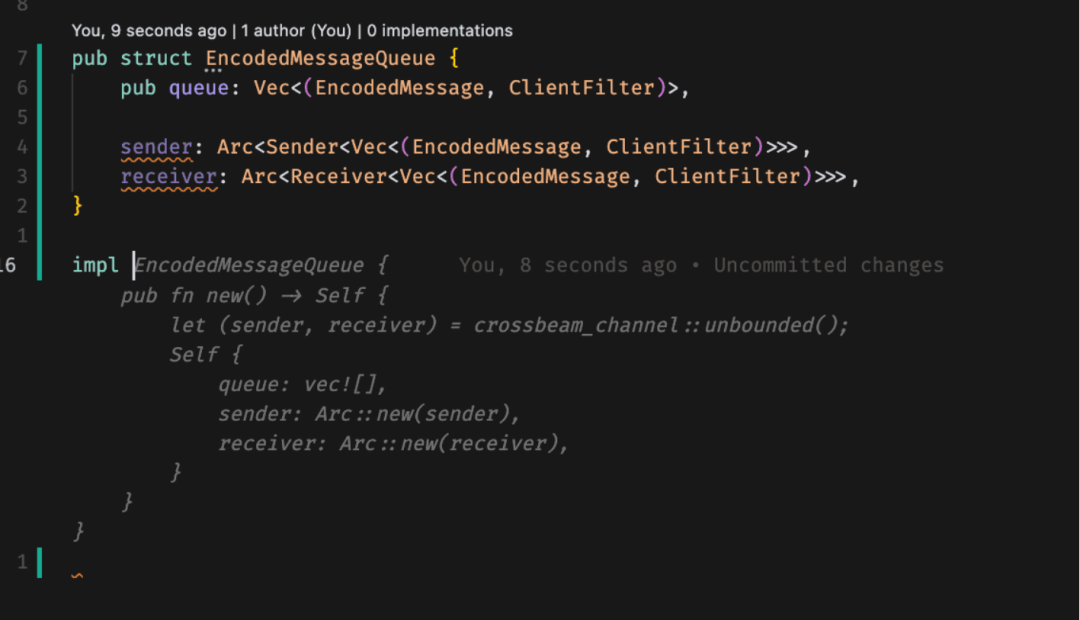
3、多行编辑:它可以达到跨越或者多行编辑。
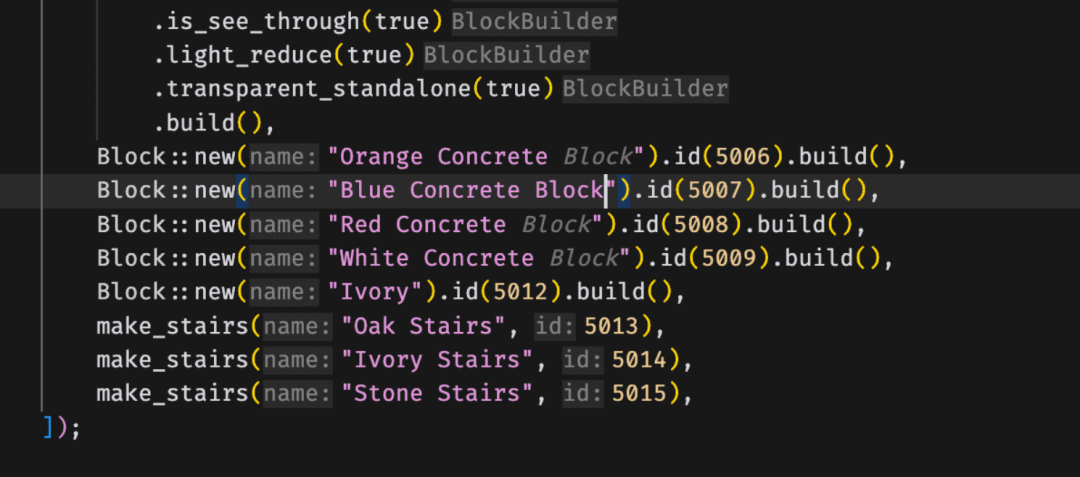
4、智能重写:即使我们随意的打字,编辑器也可以自动纠正和改进我们的代码。
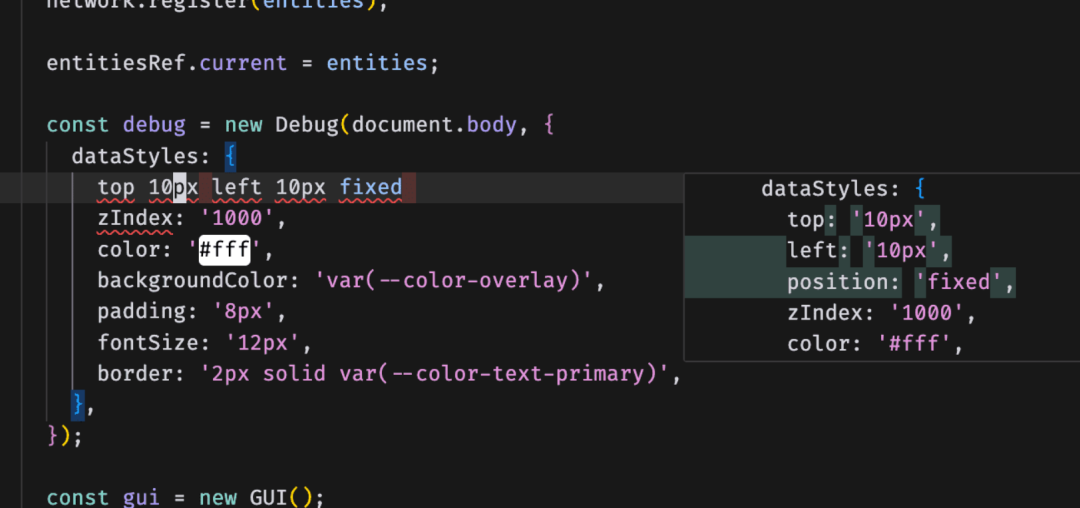
5、光标预测:它预测下一个光标位置,允许无缝导航代码。
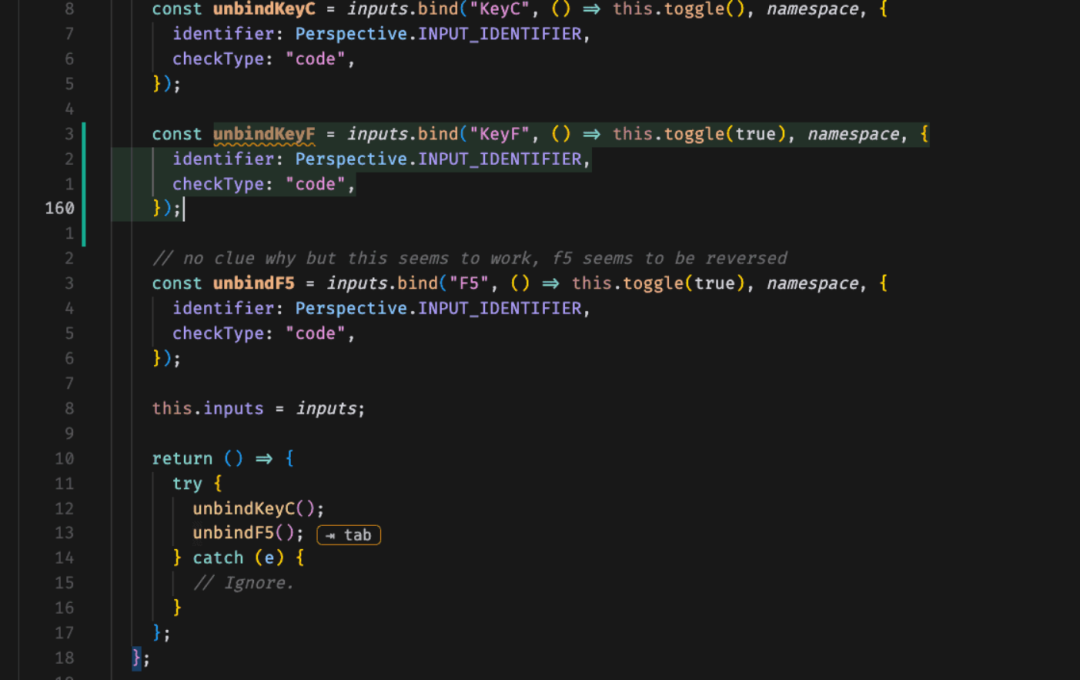
三、Cursor聊天功能
Cursor 还集成了高级聊天功能,以促进更好的互动:
1、代码库答案:查询有关代码库的游标,它将搜索文件以提供相关答案。使用 @Codebase 或Ctrl+Enter 询问有关代码库的问题。
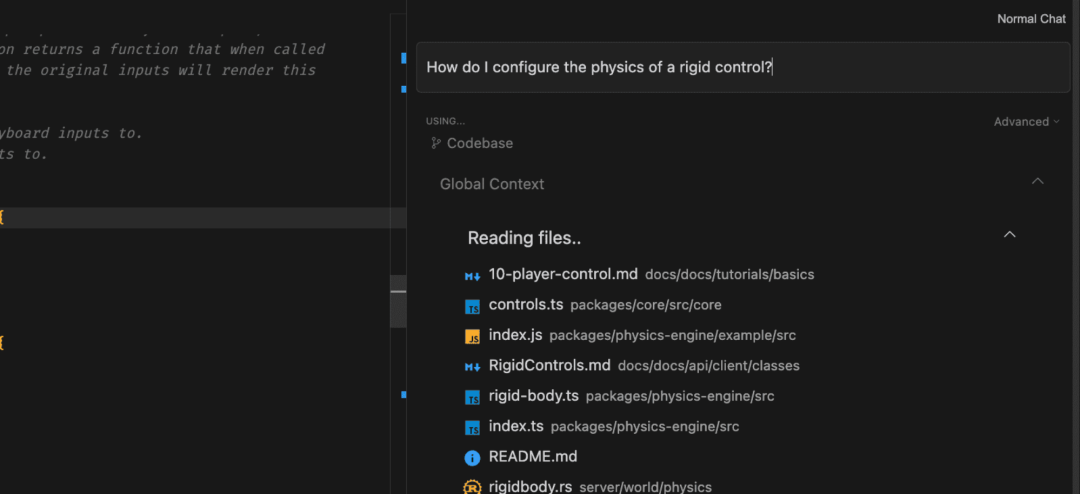
2、代码参考:引用特定的代码块或文件,将它们集成到正在查询上下文中。引用带有 @ 符号的代码作为 AI 的上下文。只需输入 @ 即可查看文件夹中所有文件和代码符号的列表
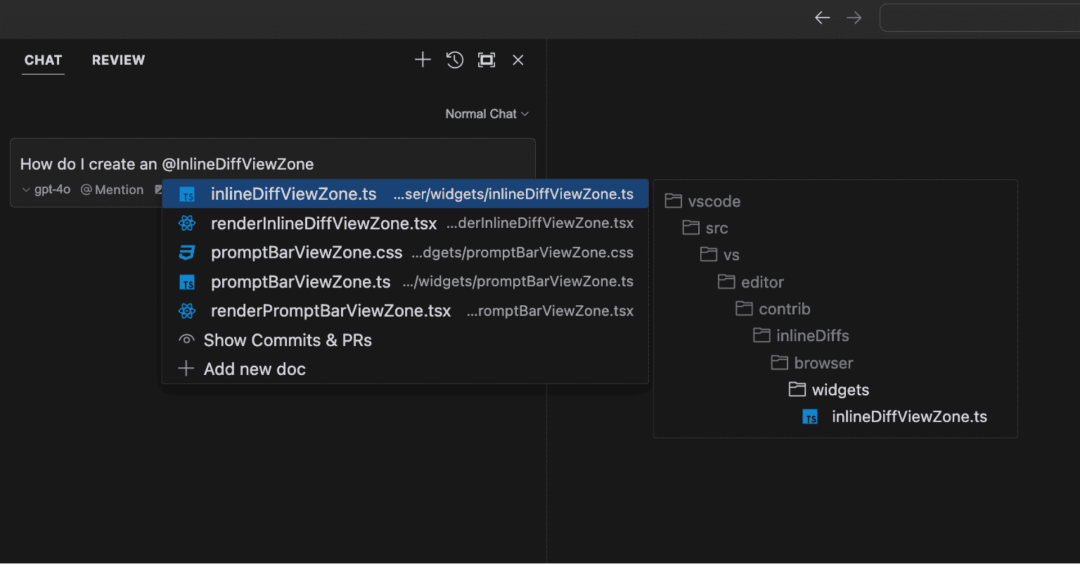
3、图像支持:点击聊天下的图像按钮或将图像拖入聊天中,Cursor自动识别解析。
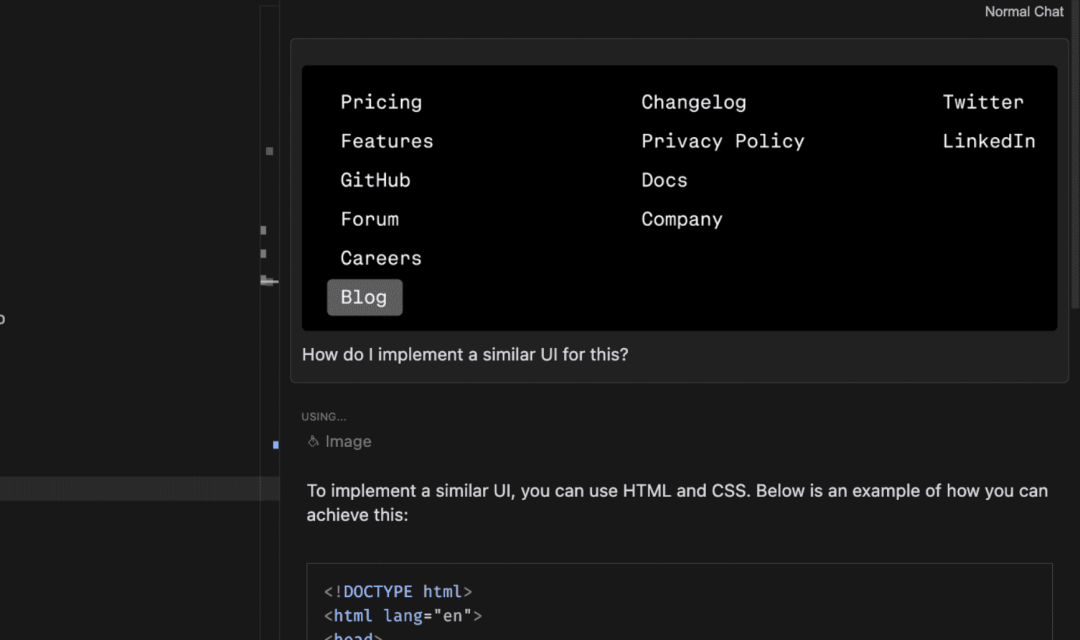
4、网络搜索:通过代码查询直接从互联网获取最新信息。
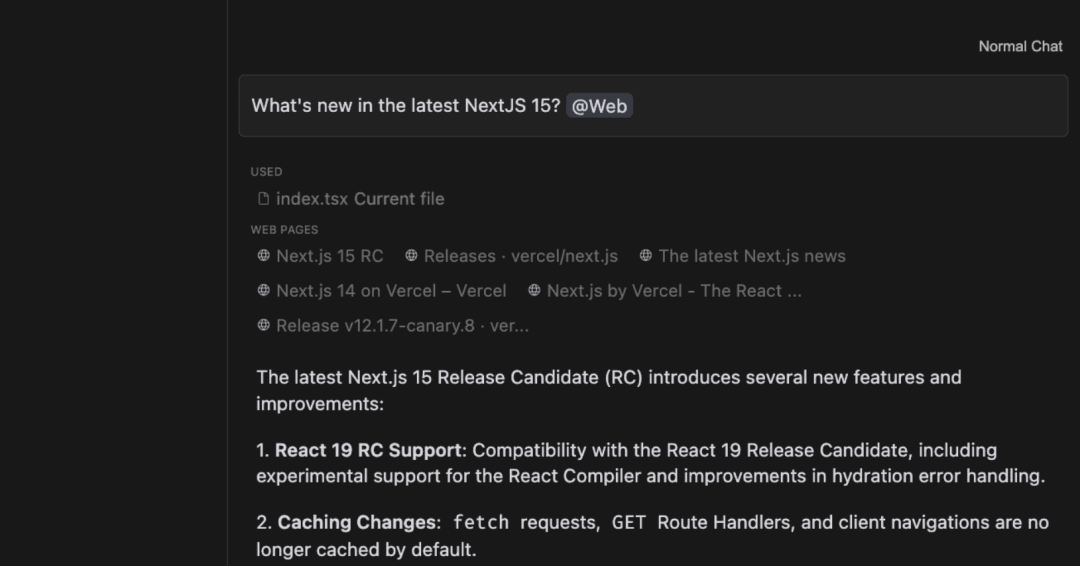
5、即时应用:只需单击按钮即可将聊天中的代码建议直接实现到代码库中。
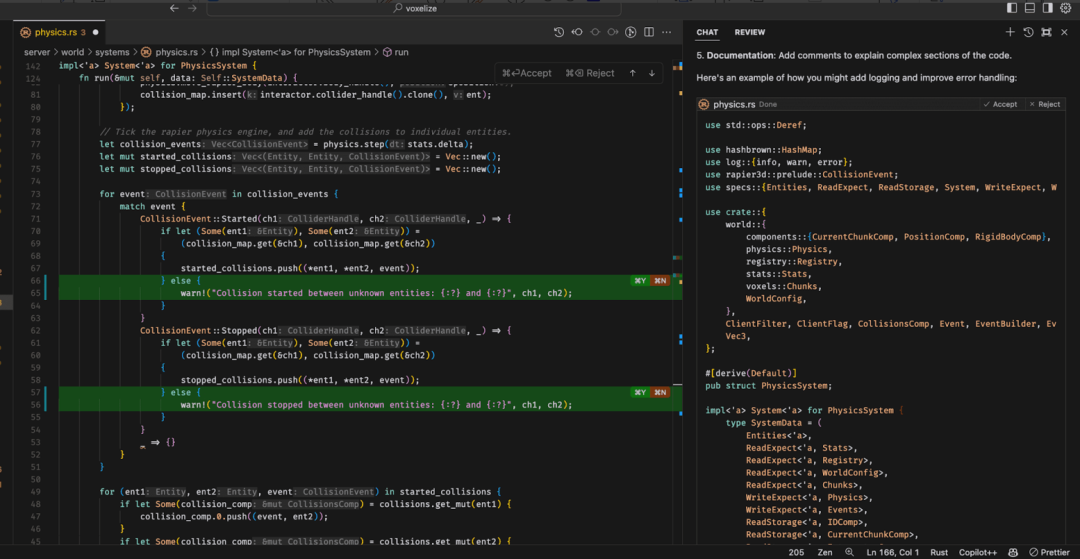
6、文档集成:参考流行的库并添加我们自己的文档以便快速访问。使用@LibraryName 引用流行的库,或使用@Docs → 添加新文档添加您自己的库。
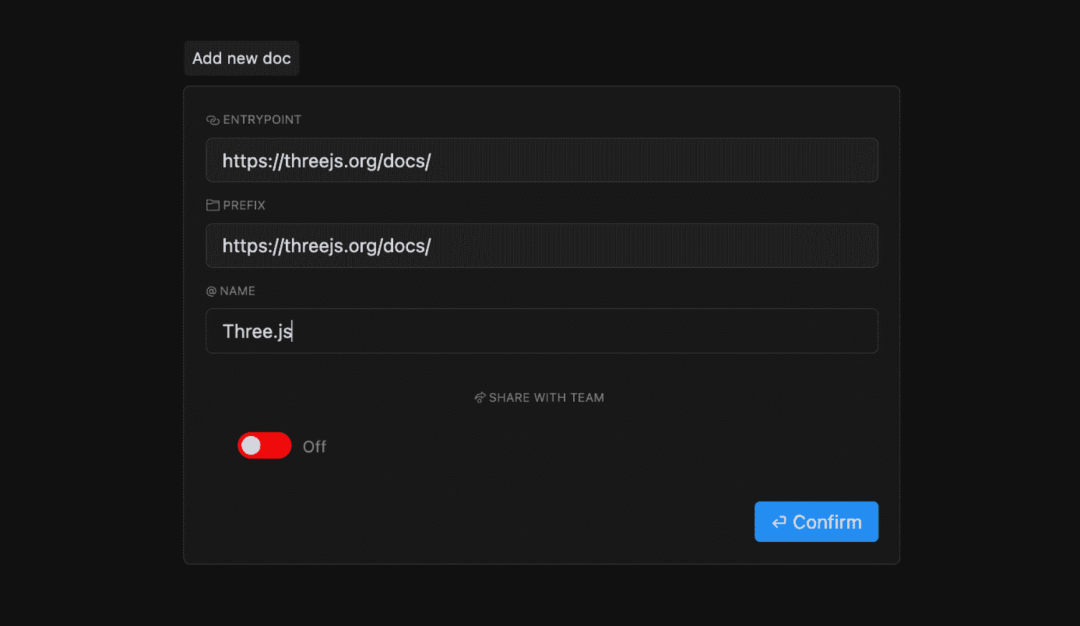
四、Cursor安装
一)Windows安装:
Cursor 的 Windows 和 mac 版本直接在官网就可以下载:
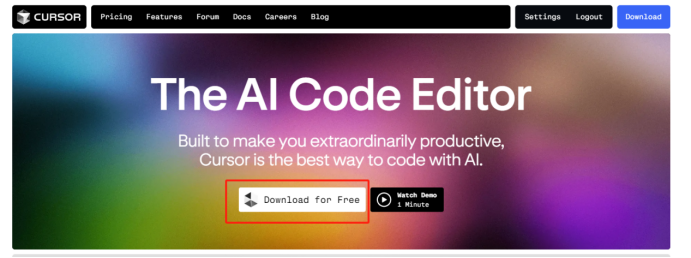
1、Windows安装,首先下载安装包。
2、完成安装后,进入配置页面,设置编辑风格为VSCode,语言为中文,直接继续即可。
-
键盘:此选项允许我们配置键盘快捷键。默认情况下,它使用 VS Code 快捷键,除非您熟悉列表中的其他代码编辑器,否则我建议使用此快捷键。
-
人工智能的语言:在这里,我们可以选择使用非英语语言与人工智能进行交互。
-
代码库范围:启用此选项可让 AI 了解整个代码库的上下文。
-
添加终端命令:如果安装,这些命令允许 Cursor AI 编辑器从终端运行。
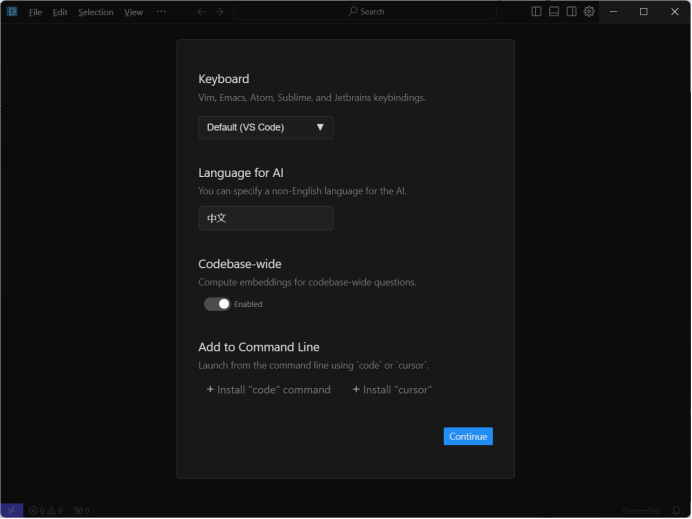
3、导入VSCode配置,点击 Use Extensions 。
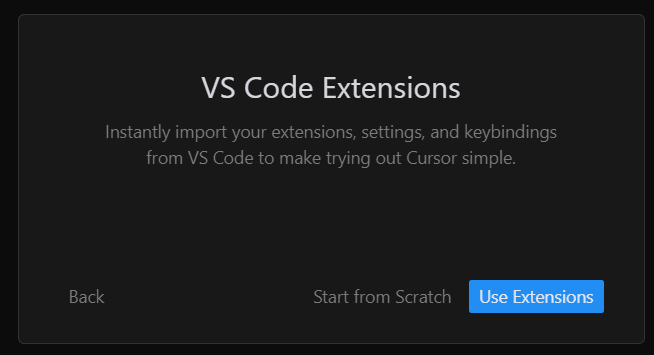
4、完成首选项配置,不用配置直接点击下一步。
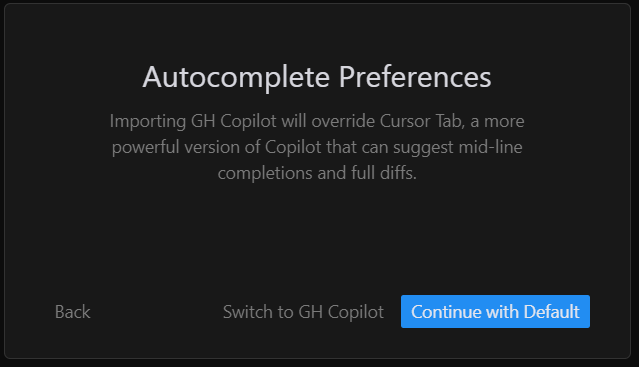
5、最后是偏好设置类似于Windows系统的优化开关,这个一般偏向于隐私设置。
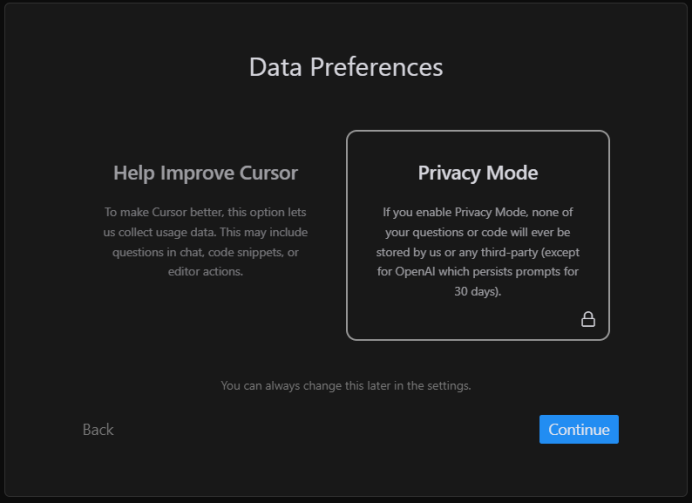
6、最后如果有账号的,直接登录 Google 账号即可,没有的需要重新注册,登录成功后直接就打开了工具页面。
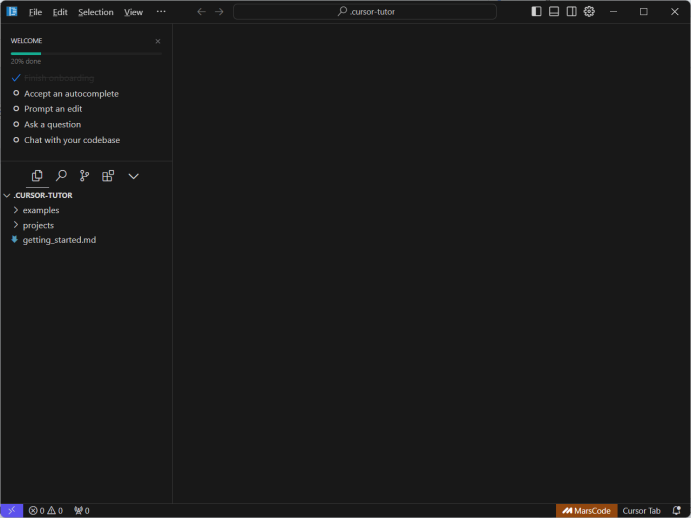
至此安装完毕。
二)Linux安装
在 Linux 中,它以AppImage文件形式出现。在执行它之前,我们需要使用以下命令使其可执行:
chmod a+x cursor-0.40.3x86_64.AppImage然后,可以这样执行它:
./cursor-0.40.3x86_64.AppImage五、Cursor有多牛
Cursor 提供了最先进的大模型,就连刚刚上线的 Gpt-o1都能正常使用,感觉不要太爽,当然也可以调用本地的大模型,这里就不再过多赘述了。
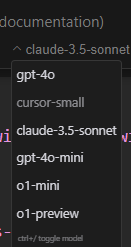
曾经我用claude3.5做了个贪吃蛇,连调试一共花了10分钟,但当我用Cursor 做贪吃蛇的时候感觉更丝滑了,直接用componser调试两次代码就基本完整了。
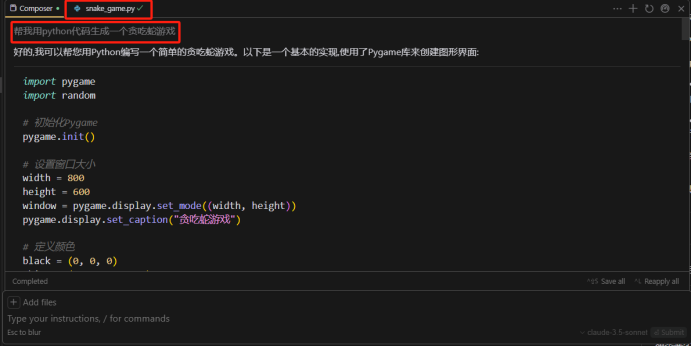
Cursor 和 VSCode 真的很像,不管是易用性还是操作把轻量级真是做到了极致,下面我简单来介绍一下区域:
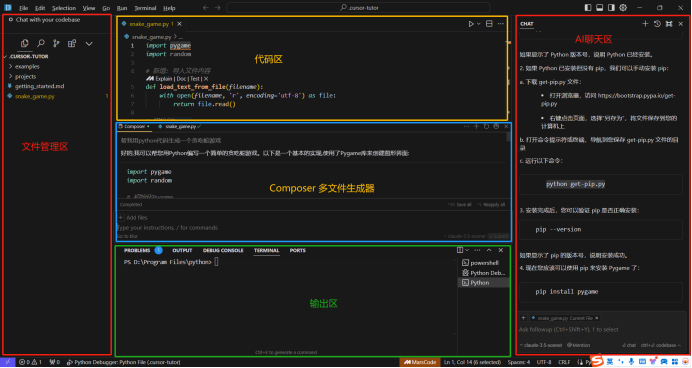
1、文件管理区:用过VSCode的同学肯定明白这里其实就是项目文件管理区,项目文件管理在这里会以树形进行展示和管理。
2、代码区:在代码区内直接用Ctrl+K 进行对话生成。
3、Composer多文件生成器:使用Ctrl + I调出Composer输入框,在这里可以使用提示词可以生成多代码文件,并将文件加入到文件管理区和代码区中,同时可以上传图片,解析图片中的图像内容,生成相应的代码。很多大佬直接拿网站去生成,其实也非常好,也可以用手绘图,照样可以生成代码。
4、输出区:包含问题、输出、DeBug、面板、命令行输入、端口,这里使用和VSCode基本相同。
5、AI聊天区:使用 Ctrl+L 调出AI聊天区,这里可以直接在代码区选择代码,在chat中进行解析和回答,或者直接把报错或问题敲在对话框中直接获取答案。
六、Cursor快捷键
这里我总结了一些快捷键方便大家使用,以下是一些常用的 Cursor 快捷键:
1、命令面板:`Ctrl+Shift+P` 或 `Cmd+Shift+P` ;
2、AI Chat功能:`CMD+L` 或 `Ctrl+L` ;
3、集成终端:`Shift+Ctrl+\` ;
4、内联编辑:`Command + K` ;
5、聊天功能:`Command + L`;
6、Composer:`Command + I`;
7、打开文件或文件夹:`Ctrl+O` ;
8、格式化代码:`Ctrl+Alt+I` ;
9、运行代码:`Ctrl+Alt+N` ;
10、呼出对话框:`Ctrl+K` ;
此外,还有一些其他的快捷键和功能键:
1、搜索:`/` 或 `?` ;
2、跳转到定义:`F12` ;
3、打开 AI 面板:`Ctrl+L`;
4、打开生成窗口:`Ctrl+K` ;
5、打开 Composer:`Ctrl+I` ;
七、Cursor收费
Hobby:这是一个免费版本,只有两周的 Pro 试用期、每月2000个代码补全( completions )、50个慢速优先的高级请求( slow premium requests )和 200次 Cursor-small 模型的使用。Cursor-small 虽然是生成比较快的模型,但肯定不如其他版本。
Pro:每月20美元,包括所有Hobby计划内容,并提供无限制的代码补全、每月500个快速优先的高级请求、无限制的慢速高级请求、无限制的Cursor-small使用以及每天10次Claude Opus使用。高级模型包括GPT-4、GPT-4o和Claude 3.5 Sonnet。快速使用意味着请求会优先处理,而超出快速使用限额后的请求可能会在高负载时排队 。
Business:每用户每月40美元,包括Pro计划内容,并增加了集中式账单、管理员使用情况仪表板、强制隐私模式和OpenAI/Anthropic零数据保留政策。隐私模式确保代码仅存储在用户的设备上,不会用于训练。Cursor的某些功能不支持通过API密钥计费。如果用户超出计划限制,Cursor会请求用户升级计划 。
八、总结
在 2023 年 1 月,Cursor 向全世界公布了名为“ The AI-first Code Editor ”的 AI 代码编辑器,但由于当时的 AI 大模型并不是非常给力,所以 Cursor 一直名不见经传。
但就在 Gpt-4o、Claude3.5 以及最新的 Gpt-o1 系列,写代码的能力也好像裂变了一样,不断的探究人脑思考的方向,不断的满足代码逻辑,也许在不久的将来很快就有能完全替代初级工程师的 AI 代码机器人。
面对这样的冲击,身为技术人员的我们应该怎样做才不会被淘汰呢,其实非常简单,就是在它没有完全普及,或者取代重复劳动前,了解它、掌握它、熟练应用它的高级用法,尽可能的提效,打破自己的技术边界,拔高自己的技术认知,未来可能不是你去给别人打工,而是一群AI给你打工了。
怎么样今天的内容还满意吗?再次感谢观众老爷的观看。
最后,祝您早日实现财务自由,还请给个赞,谢谢!












第4关)



(从0开发项目))


